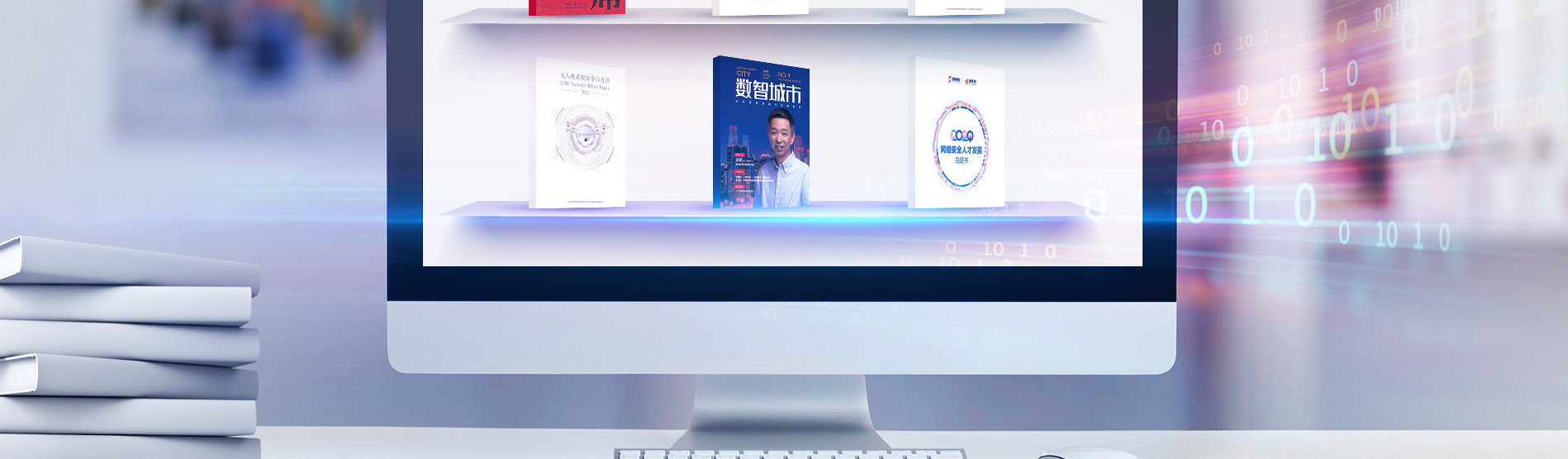电脑防火墙在哪里设置
电脑防火墙是保护计算机免受外部网络攻击的重要防线。在不同的操作系统中,设置防火墙的步骤和方法有所不同。
以下将详细介绍在Windows、macOS和Linux系统中设置防火墙的具体方法。
Windows系统
打开控制面板
从开始菜单中选择“控制面板”。控制面板是Windows系统中用于管理计算机设置和配置的重要工具。
选择“系统和安全”
在控制面板中找到并点击“系统和安全”。这一选项包含了与系统安全相关的多项设置。
选择“WindowsDefender防火墙”
在“系统和安全”页面中,点击“WindowsDefender防火墙”。这是Windows系统自带的防火墙工具,用于监控和管理网络通信。
设置防火墙
启用或关闭防火墙:在左侧菜单中选择“启用或关闭WindowsDefender防火墙”,可以选择“启用防火墙”或“关闭防火墙”。在关闭防火墙之前,请务必了解可能带来的安全风险。
高级设置:点击“高级设置”可以配置更详细的防火墙规则,如允许或阻止特定应用程序或端口。
设置入站和出站规则
入站规则:在“高级安全设置”中,选择“入站规则”,可以创建新的入站规则,允许或阻止特定的流量。
出站规则:同样,选择“出站规则”,可以创建新的出站规则。
设置连接安全规则
在“高级安全设置”中,选择“连接安全规则”,可以创建新的规则以保护网络连接。
设置ICMP设置
在“高级安全设置”中,选择“ICMP设置”,可以配置ICMP(InternetControlMessageProtocol)流量的处理方式。
另一种路径:通过设置界面
点击屏幕左下角的“开始”菜单,选择“设置”。
进入“更新与安全”。
打开“Windows安全中心”,在左侧菜单中选择“Windows安全”。
找到并点击“防火墙和网络保护”,在这里可以查看和管理不同网络配置文件(域网络、专用网络、公用网络)的防火墙设置。
设置默认操作
在“高级安全设置”中,选择“默认操作”,可以设置默认的防火墙行为。
macOS系统
打开系统偏好设置
点击苹果菜单,选择“系统偏好设置”。
选择“安全性与隐私”
在系统偏好设置中找到并点击“安全性与隐私”。
选择“防火墙”选项卡
在“安全性与隐私”设置中,选择“防火墙”选项卡。
启用或关闭防火墙
点击“启用防火墙”或“关闭防火墙”按钮。
设置防火墙选项
点击“防火墙选项”按钮,可以配置更详细的防火墙设置,如允许或阻止特定应用程序或服务。
设置高级设置
在“防火墙选项”中,可以设置高级选项,如允许ICMP流量、启用日志记录等。
Linux系统
使用命令行
打开终端。
使用防火墙工具
UFW:如果使用的是UFW(UncomplicatedFirewall),可以运行以下命令:
bash
sudoufwenable
sudoufwallow
sudoufwdeny
iptables:如果使用的是iptables,可以运行以下命令:
bash
sudoiptables-AINPUT-ptcp--dport
sudoiptables-AINPUT-ptcp--dport
firewalld:如果使用的是firewalld(常见于RedHatEnterpriseLinux和CentOS),可以运行以下命令:
bash
sudofirewall-cmd--zone=public--add-port=
sudofirewall-cmd--reload

 AI+安全
AI+安全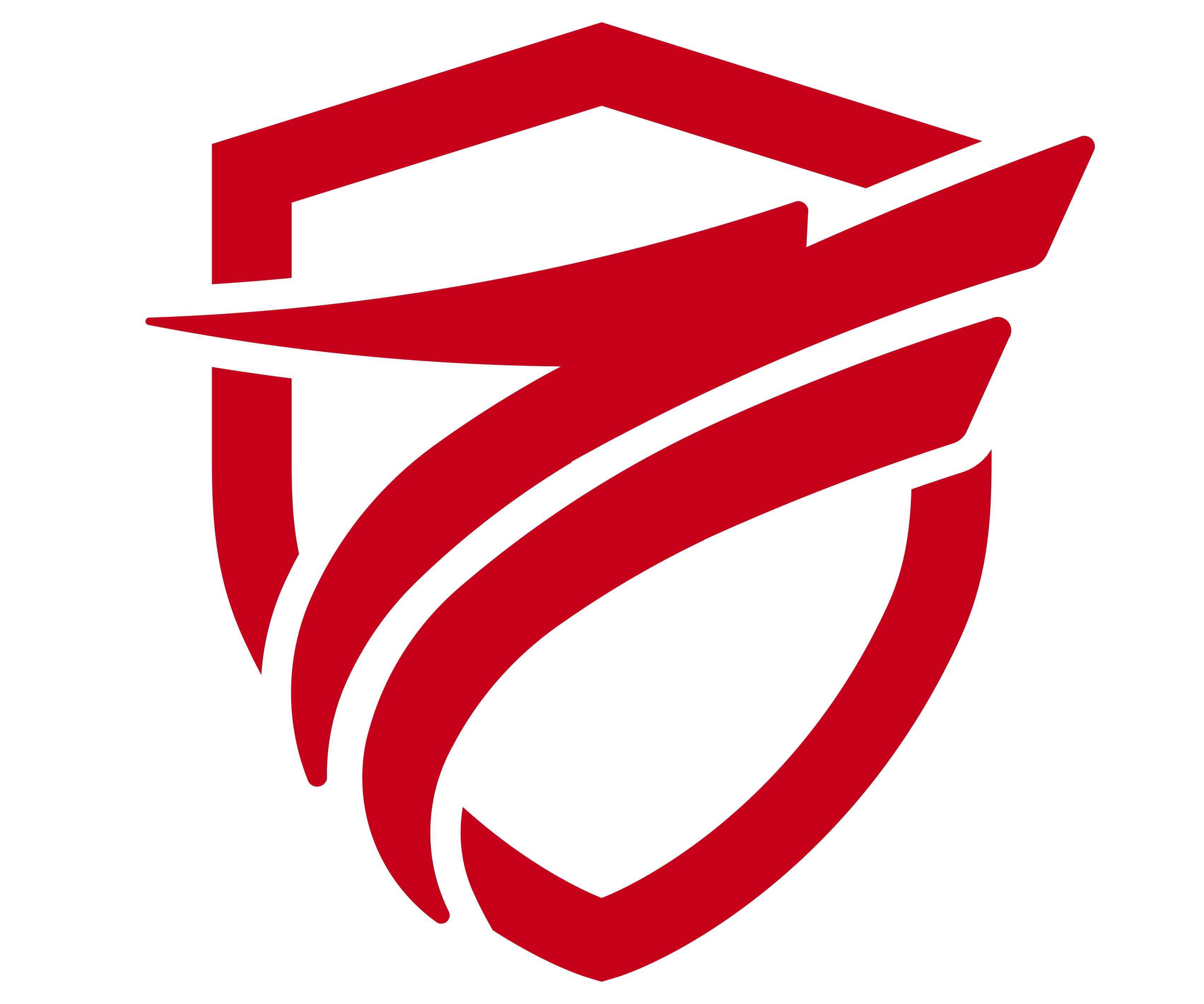 数据安全
数据安全 数据基础设施
数据基础设施 态势感知
态势感知 云安全
云安全 基础安全
基础安全 终端安全
终端安全 商用密码
商用密码 软件供应链安全
软件供应链安全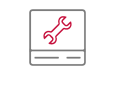 网络空间靶场
网络空间靶场 工业互联网安全
工业互联网安全 物联网安全
物联网安全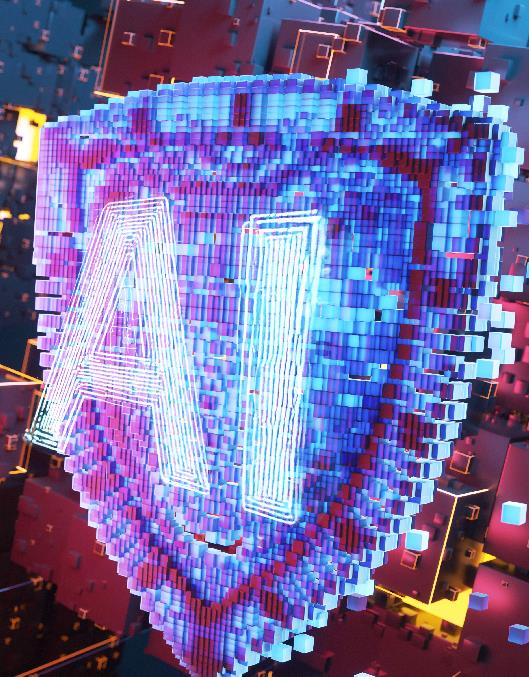



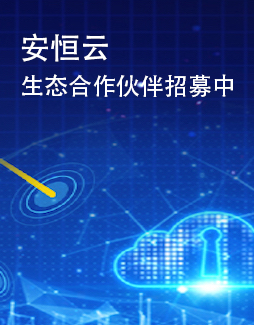






 安全托管服务
安全托管服务 运营管理服务
运营管理服务